「Google Payの使い方がよく分からない」こういった疑問をお持ちではないでしょうか。
Google Payはandroid向けのスマホ決済アプリです。
Google Pay1つで様々な決済をまとめることができ、とても便利なサービスとなっています。
しかし、名前を聞いたことはあっても中身は詳しく知らないという方も多いでしょう。
そこで当記事では、Google Payのサービスや特徴、使い方などを解説しています。
Google Payが気になる方々が安心してサービスを使えるように、当記事が役立てば幸いです。
1.Google Payとは
Google Payとはandroid向けの電子決済サービスです。
よくコンビニなどでレジでスマホをかざしている人を見たりしませんか?
Google Payを使えばあのようにスマホ一つで支払いが可能になります。
もう財布からお金を出す必要はないのです。
2.Google Payの特徴
ここではGoogle Payの特徴について解説していきます。
2-1.4種類の電子マネーが使える
Google Payの最大の特徴は主要な電子マネーを扱っている点です。
現在Google Payで利用できる電子マネーは以下の6つになります。
- 楽天Edy
- Suica
- nanaco
- WAON
- QUICPay
- iD
※Visaのタッチ決済にも対応。
これらは国内で主要な電子マネーなので、多くの店舗で使えます。
これらをアプリで管理できるのが特徴の1つです。
2-2.端末はAndroidのみ対応
Google Payが利用できるのはandroidの端末だけとなります。
従って、iPhoneやiPadなどのappleの製品では利用することができません。
また、androidでもおサイフケータイに対応していない端末では利用できないので、注意が必要です。
つまりGoogle Payを利用できるのは、androidでかつおサイフケータイに対応している端末となります。
2-3.Suicaが便利に使える
Google PayはSuicaと連携しています。
そのためGoogle Payでは無料でSuicaを発行することが可能です。
また、Google Playに登録しているクレジットカードからチャージができます。
そのため駅でのチャージなどの余計な手間が省けます。
関東圏でよく電車を使う人にはとても便利だと言えるでしょう。
3.Google Payの使い方
ここからはGoogle Payの使い方を解説です。
カードの追加、チャージの方法、支払いの方法の3つに分けて説明します。
その前に、まずはPlayストアからアプリをダウンロードしましょう。
3-1.カードの追加
まずは、カードの追加方法です。
- アプリを開くと右下に+マークがあるので、それをタップしてください。
- そして、次の画面で「電子マネーを追加」を選択します。
- すると、電子マネーの一覧が出てきます。そこから追加したい電子マネーをタップすれば完了です。
3-2.チャージの方法
続いては、追加したカードに料金をチャージする方法です。
- アプリのトップページに行きます。
- 追加した電子マネーをタップします。
- 次の画面で「チャージ」をタップします。
- 金額を選択します。
- カードの情報を入力すると、チャージの完了です。
基本的にはこの方法でチャージができます。
ただ、電子マネーの種類によって多少異なることもあります。
例えば、nanacoは現金チャージしかできません。
また、Suicaはクレジット、現金どちらでも可能です。
現金でチャージする場合はコンビニが便利です。
金額を伝えて支払い、ICリーダーにスマホをかざせばチャージができます。
3-3.支払い方法
最後は支払い方法です。
- まずレジで利用したい電子マネーを伝えます。 (例 「Suicaで」といったように)
- 次にICリーダーにスマホをかざします。 これだけで決済が完了します。
ちなみに、支払いの時にいちいちアプリを開く必要はありません。
スマホをかざすだけでOKです。
ただ、支払いのときの注意点が2つあります。
1つはその店舗の対応している電子マネーかどうかという点です。
おそらくレジに対応している電子マネーが書いてあります。
そこにないものは使えないので注意してください
ただ、コンビニやチェーン店などでは、有名電子マネーは大体対応しています。
もう1つは、支払いのときに「Google Payで」と言わないことです。
Google Payは支払いサービスの名前ではないので、店員さんもポカンとされるかと思います。
支払いのときは、Suicaや楽天edyなどの実際の名前を言いましょう。
4.他サービスとの違いは?Google Payを使うメリット・デメリット
ここまでgoogle payの特徴や使い方を解説してきました。
ただ実際に良いのかというのが一番気になるところですよね。
ですので、ここではgoogle payのメリットとデメリットについて解説していきます。
4-1.メリット
Google Payのメリットは2点あります。
4-1-1.決済が楽
まず1つ目は決済が楽な点です。
すでに述べているように、一度設定を済ませておけば、Google Payはスマホをかざすだけで決済ができます。
そしてアプリを開く必要もありません。
しかし、他の決済サービスでは支払いのときにバーコードを出さないといけないものもあります。
ですが、Google Payではその手間が要らないので、他のサービスと比べても決済が楽と言えるでしょう。
4-2-2.Suicaとの連携
2つ目はSuicaと連携している点です。
これはすでに述べているのですが、やはりメリットの1つと言えます。
モバイルSuicaでは年会費がかかるところが無料になるのです。
また、1円単位でチャージすることもできます。
しかし他の決済サービス、例えばApple Payでは1000円単位でしかチャージができません。
つまりこれはGoogle Payだけの特権です。
4-2.デメリット
Google Payのデメリットは2点あります。
4-2-1.利用できない端末がある
まず1つ目は利用できない端末があるということです。
すでに述べましたが、iosの端末やおサイフケータイに対応していない端末の方は利用できません。
つまりandroidでも、利用できないことがあるというのはデメリットでしょう。
4-2-2.認証無しで使える
2つ目は認証無しで使える点です。
メリットでは、これによって決済が楽と伝えました。
しかし裏を返せば、誰でも使えるということになります。
もしスマホを落とした場合、誰かに悪用される可能性があるということです。
例えば、QUICPayではクレジットカードを登録して使います。
それを認証無しで使えるのは少し怖いですよね。
ただ、QUICPayの利用限度額は三万円になっています。
これによって万が一のことがあっても、被害を最小限に抑えることが可能です。
5.まとめ
いかがでしたか?
Google Payはスマホの電子決済サービスです。
一度登録しておけば、スマホをかざすだけで決済ができます。
少しでも気になった方は、ストアでアプリをインストールし、ご利用ください。

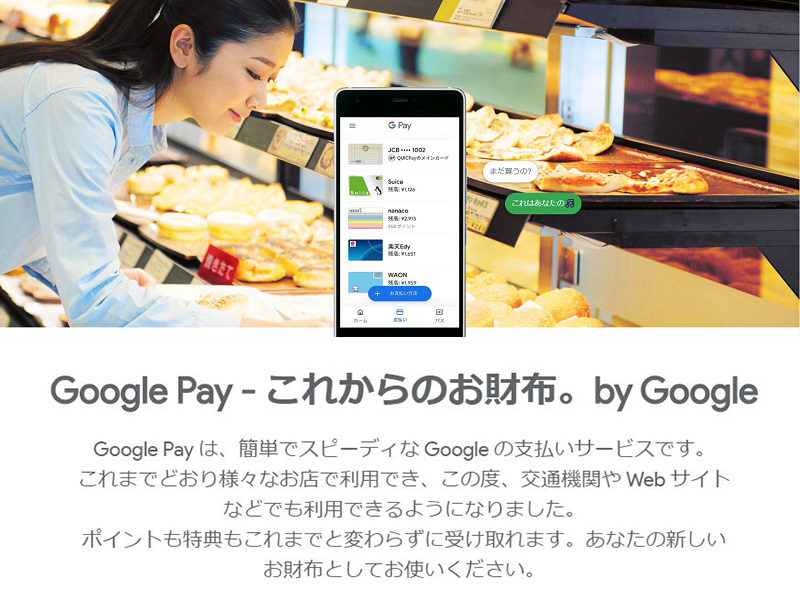

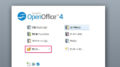
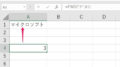
 【超簡単】WMVからMP4への変換方法4つ!おすすめ方法はコレ
【超簡単】WMVからMP4への変換方法4つ!おすすめ方法はコレ mp4への変換、方法4つとおすすめの変換ソフトを【簡単】にご紹介します
mp4への変換、方法4つとおすすめの変換ソフトを【簡単】にご紹介します MOVからMP4への変換、簡単な方法4選!初心者におすすめ【簡単】変換ソフトはどれ?
MOVからMP4への変換、簡単な方法4選!初心者におすすめ【簡単】変換ソフトはどれ?
コメント